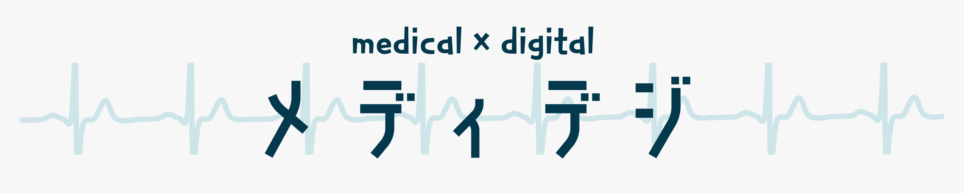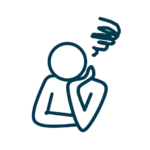 困っている人
困っている人GoodNotes5のフラッシュカードを使おうと思ったけど出てこない…



本記事ではGoodNotes5のフラッシュカードが出てこないときの対処法を解説します。
目次
「基本」タブの一番右までスクロールする
フラッシュカードは「新規ノート」作成画面から作成しますが、「新規ノート」を開いた時点では、「フラッシュカード」は出てきません。
「基本」の行を一番右までスクロールすると、「フラッシュカード」が出てくるので、これをタップすればフラッシュカードを作成できます。
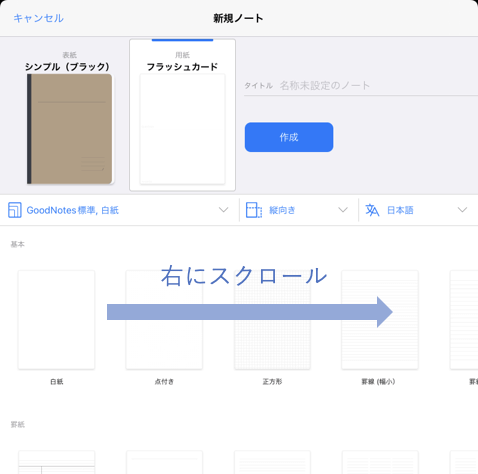
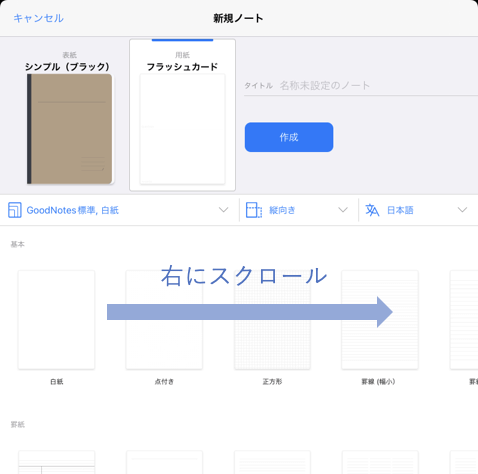


ノートサイズを確認する
一番右までスクロールしても「フラッシュカード」が出てこない場合は、ノートサイズを確認しましょう。


フラッシュカードが使えるのは「GoodNotes標準」か「A7(iPhone)」
フラッシュカード機能は、2022年10月現在、「GoodNotes標準」または「A7(iPhone)」というノートサイズでしか使えません。
普段A4などの大きめのノートサイズに設定している場合は、ノートサイズを「GoodNotes標準」か「A7(iPhone)」に変更しましょう。
その上で「基本」タブの一番右までスクロールすれば「フラッシュカード」が出てくるはずです。



用紙の向きが「横向き」になっているとフラッシュカードが出てこないので、「縦向き」にするのも忘れないようにしましょう。
アプリを最新のバージョンにアップデートする
ノートサイズを変更しても「フラッシュカード」が出てこない場合は、アプリのバージョンを確認しましょう。
GoodNotes5のフラッシュカード機能が搭載されたのが2020年の10月なので、もし古いバージョンのままGoodNotes5を使っている場合は、アップデートが必要です。
以上の3つの方法を試せば、「フラッシュカードが出てこない」という状況は解決できるはずです。
フラッシュカード機能は暗記においてとても役立つ機能なので、ぜひ活用して勉強を効率化していきましょう!
あわせて読みたい




GoodNotes5のフラッシュカード機能について徹底解説【Ankiとの違いは?】
GoodNotes5のフラッシュカード機能を使ってみたい!という方に向けて、基本的な使い方、できること、Ankiとの比較について解説します。
あわせて読みたい




iPad勉強完全ガイド【メリット・デメリットから活用法まで】
こんな方の役に立つ記事です これからiPadでの勉強を始めようと思っている 勉強用のiPad選びに悩んでいる 今持っているiPadを勉強にもっと活用したい 学校での勉強、資...